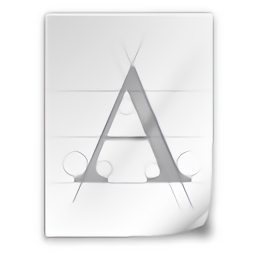
新罗马字体times new roman官方版
ttf版大小:966KB语言:中文
类别:应用软件系统:Win11, Win10, Win7, Win8
立即下载0
52
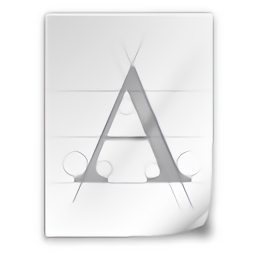
大小:966KB语言:中文
类别:应用软件系统:Win11, Win10, Win7, Win8
立即下载0
52

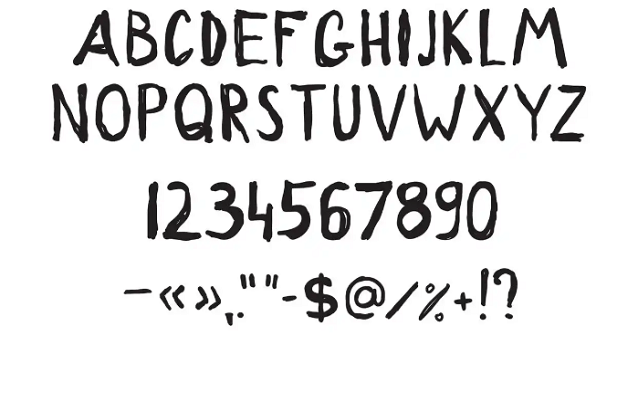
新罗马字体times new roman官方免费版的字体非常精美,字形优雅纤细,非常经典复古,支持输入英文、阿拉伯字母以及中文汉字,能够设置在wps里面,也可以把ppt字体变成新罗马字体,同时还能应用于各种修图软件。
新罗马体,亦称泰晤士新罗马,是一款经典的英文衬线字体。它的起源可以追溯到1931年,由英国著名的字体设计师Stanley Morison、Starling Burgess和Victor Lardent共同创造。这款字体首次在英国的《泰晤士报》上使用,因其中规中矩、四平八稳的经典外观,很快地博得了大众的青睐。新罗马体属于过渡型衬线体,笔画粗细变化明显,且带有小装饰的衬线。这种设计模仿了15世纪意大利文艺复兴时期的印刷风格,使得字体既具有古典韵味,又不失现代感。它的特点是正统、规范、清晰、易辨认,因此在书籍、报纸、学术论文、商务文件等多种场合被广泛使用。
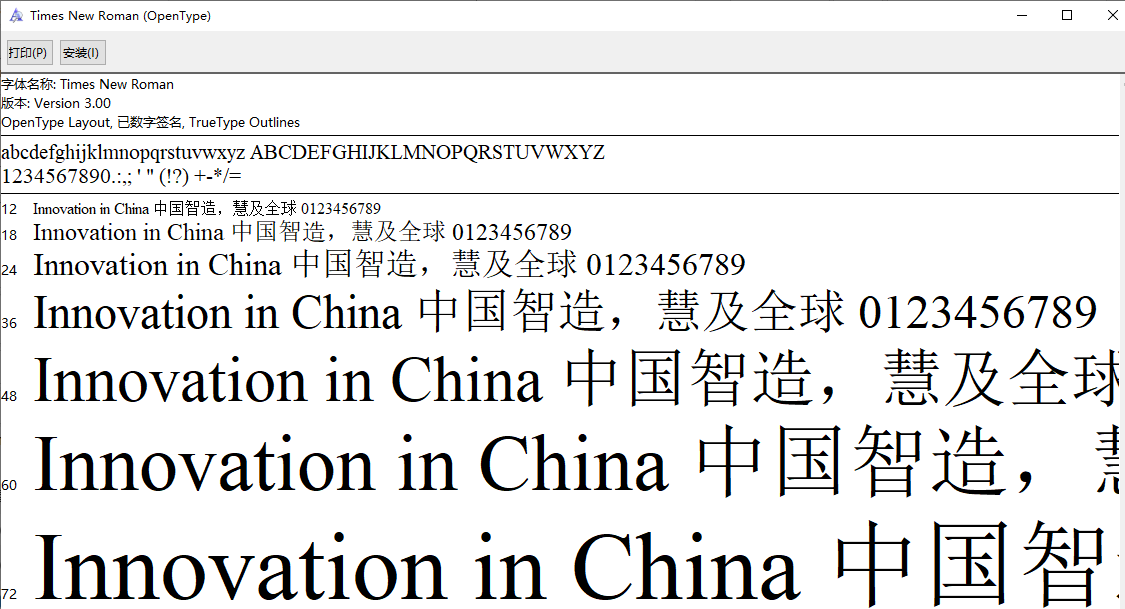
下载完得到如图所示文件后,有三种安装方法。
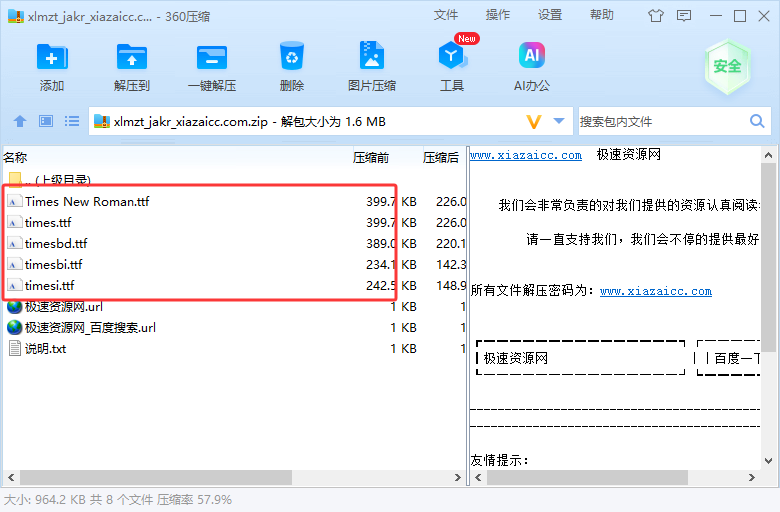
1.双击打开文件,点击安装即可。
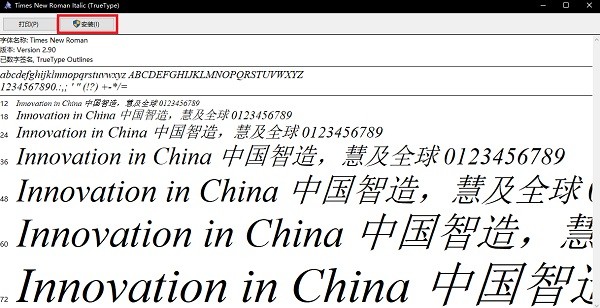
2.直接将字体复制到C:WINDOWS/Fonts
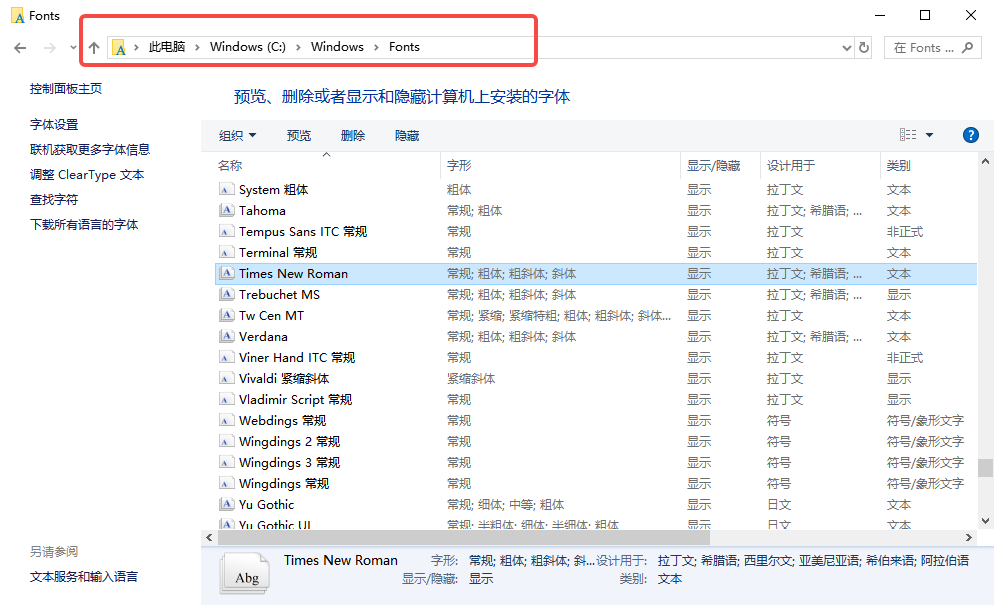
3.控制面板/字体/文件/安装新字体
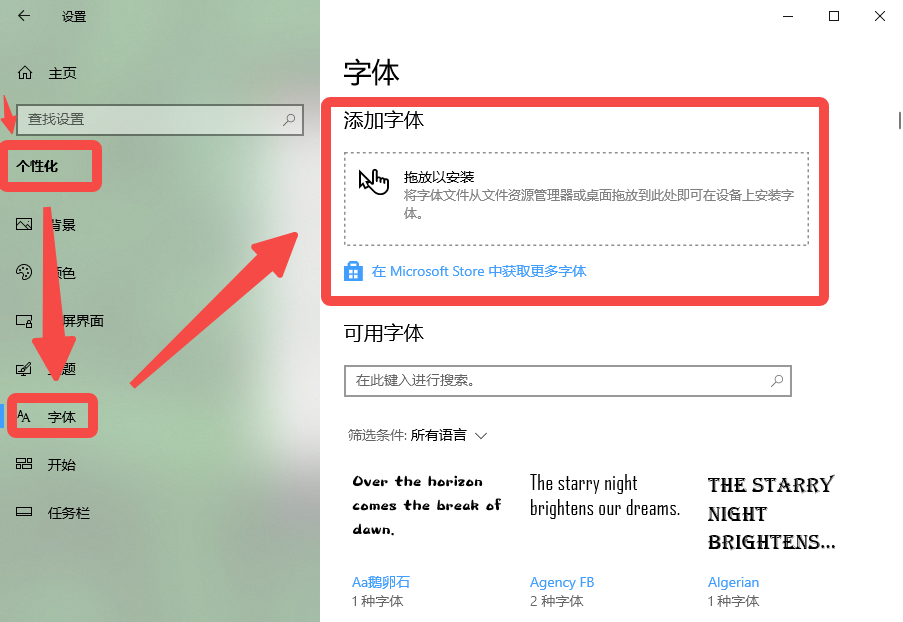
1.右击桌面选择【个性化】,找到【字体】,在搜索栏输入你想要搜索的字体名称。
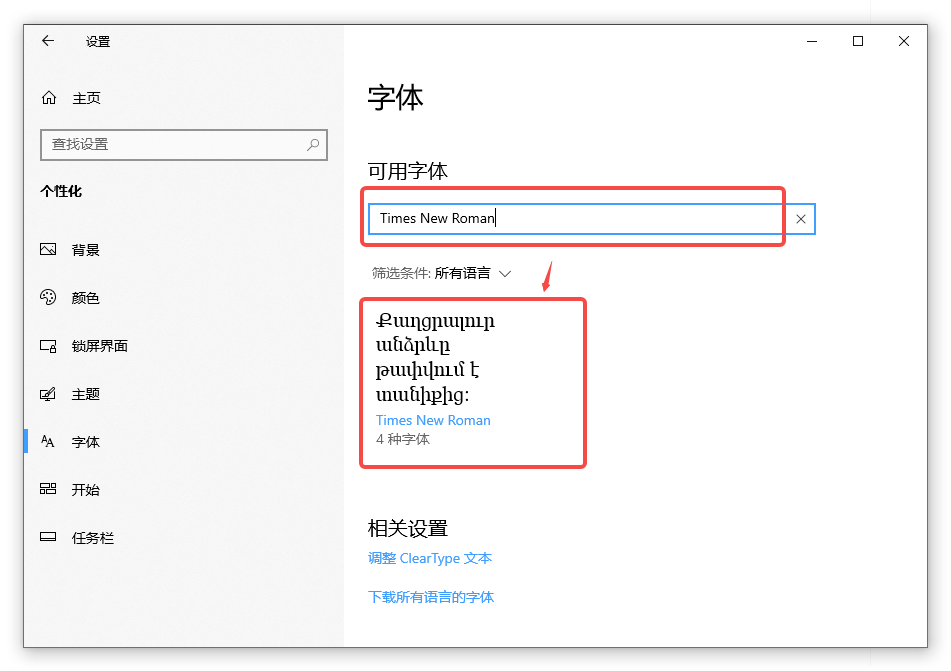
2.点击要卸载的字体,选择卸载即可。
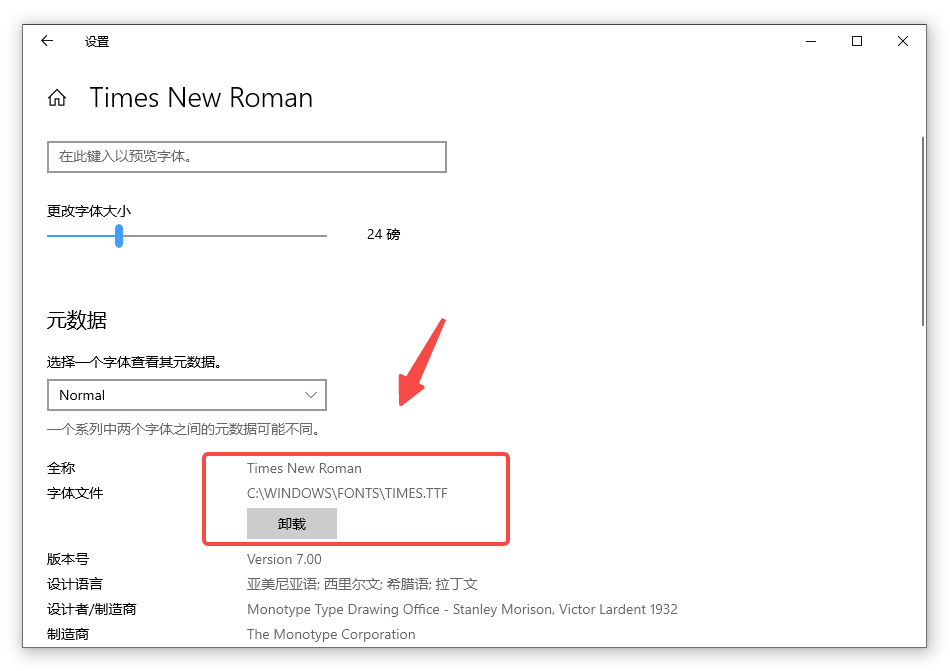
Times New Roman
Times New Roman Bold Italic
Times New Roman Bold
Times New Roman Italic
如何在Microsoft Word中改变公式的字体为新罗马字体?
首先,打开你的Word文档并定位到包含公式的位置。
点击公式所在位置,将光标移动到公式上方的“公式”选项卡。
在“公式工具”选项卡的“字体”部分,可以看到“主题字体”选项。点击下拉框箭头。
在弹出的字体列表中,找到并选择“新罗马”字体。
一旦选择了新罗马字体,公式将会自动更新为新的字体格式。
在Microsoft Word中,如何将公式的显示格式从默认字体更改为新罗马字体?
如果你想将所有公式的默认字体更改为新罗马字体,可以按照以下步骤进行操作:
首先,打开Word并点击“文件”选项卡,选择“选项”。
在弹出的选项对话框中,选择“显示”选项卡。
在“显示”选项卡中,找到并点击“公式”选项。
在下拉菜单中选择“字体”。然后,在字体列表中找到并选择“新罗马”字体。
最后,点击“确定”应用更改。
这将使所有现有和未来的公式都以新罗马字体显示。
在Microsoft Word中,如何调整公式的字体格式为新罗马字体?
若要调整公式字体为新罗马字体,首先确保你已经添加了公式到文档中。
在公式上方的“公式”选项卡中,点击“字体”组。
在“字体”组下方,有一个下拉框,点击它以展开字体选项。
在下拉框中,向下滚动并找到并选择“新罗马”字体。
一旦选择了新字体,公式将会自动更新为新的字体格式。
显示全部